Dedecms에서 회원을 삭제하는 단계에 대한 자세한 설명

기술적인 내용과 안내 단계로 인해 다음 사항을 선언해야 합니다. 이 글은 기술적인 커뮤니케이션 및 학습 목적으로만 작성되었으며 회원 정보 삭제에 대한 상업적인 사용이나 남용은 허용되지 않습니다. 다음에서는 Dedecms에서 멤버를 삭제하는 단계를 자세히 소개하고 구체적인 코드 예제를 제공합니다.
실제 작업에서 Dedecms의 멤버 삭제는 일반적으로 두 단계로 나누어집니다. 먼저 Dedecms 백그라운드를 통해 데이터베이스에서 해당 데이터 레코드를 삭제한 다음 코드를 통해 관련 파일을 삭제합니다. 다음에는 이 두 단계를 자세히 살펴보겠습니다.
1단계: 데이터베이스에서 회원 정보 삭제
- Dedecms 백엔드 관리 페이지를 열고 로그인한 후 "회원" -> "사용자 관리"를 클릭하여 삭제할 회원 계정이 있는 페이지를 찾으세요.
- 삭제하려는 회원 계정을 찾아 계정 뒤에 있는 "삭제" 버튼을 클릭하세요.
- 삭제 작업을 확인한 후 Dedecms는 데이터베이스에서 회원 계정의 관련 데이터를 자동으로 삭제합니다.
2단계: 관련 파일 삭제
일반적으로 회원 정보 삭제 후 관련 아바타, 첨부 파일, 기타 파일은 서버에서 즉시 삭제되지 않으며 수동으로 처리해야 합니다.
- 서버에 연결하고 Dedecms 웹사이트 디렉토리를 찾으세요.
- 아바타 저장 디렉토리, 첨부파일 저장 디렉토리 등 삭제된 회원 계정과 관련된 파일 디렉토리를 찾아보세요.
- 중복된 데이터가 남지 않도록 FTP 또는 기타 수단을 통해 이러한 파일을 삭제하세요.
위는 Dedecms 회원을 삭제하는 자세한 단계입니다. 작업을 돕기 위해 특정 코드 예제를 확인해야 하는 경우 몇 가지 샘플 코드를 제공합니다.
샘플 코드:
<?php
require_once(dirname(__FILE__).'/purview.inc.php');
CheckPurview('member_List');
if(empty($dopost)) $dopost = '';
?>위 코드는 Dedecms 백그라운드에서 회원 정보를 삭제하기 위한 샘플 코드이며 실제 필요에 따라 수정될 수 있습니다.
마지막으로 회원정보 삭제는 민감한 작업이라는 점을 다시 한 번 강조하고 싶습니다. 불필요한 손실이 발생하지 않도록 작업을 실행하기 전에 반드시 올바른 작업인지 확인하세요. 위 내용이 도움이 되었기를 바랍니다!
위 내용은 Dedecms에서 회원을 삭제하는 단계에 대한 자세한 설명의 상세 내용입니다. 자세한 내용은 PHP 중국어 웹사이트의 기타 관련 기사를 참조하세요!

핫 AI 도구

Undresser.AI Undress
사실적인 누드 사진을 만들기 위한 AI 기반 앱

AI Clothes Remover
사진에서 옷을 제거하는 온라인 AI 도구입니다.

Undress AI Tool
무료로 이미지를 벗다

Clothoff.io
AI 옷 제거제

AI Hentai Generator
AI Hentai를 무료로 생성하십시오.

인기 기사

뜨거운 도구

메모장++7.3.1
사용하기 쉬운 무료 코드 편집기

SublimeText3 중국어 버전
중국어 버전, 사용하기 매우 쉽습니다.

스튜디오 13.0.1 보내기
강력한 PHP 통합 개발 환경

드림위버 CS6
시각적 웹 개발 도구

SublimeText3 Mac 버전
신 수준의 코드 편집 소프트웨어(SublimeText3)

뜨거운 주제
 7467
7467
 15
15
 1376
1376
 52
52
 77
77
 11
11
 45
45
 19
19
 18
18
 19
19
 win11에서 사용자 이름 변경에 대한 튜토리얼
Dec 27, 2023 pm 06:41 PM
win11에서 사용자 이름 변경에 대한 튜토리얼
Dec 27, 2023 pm 06:41 PM
시스템 기본 사용자 이름은 영어 문자열로 기억하기 매우 어렵기 때문에 많은 사용자가 win11에서 사용자 이름을 변경하는 방법을 알고 싶어합니다. 실제로 로컬 계정 이름을 수정하려면 계정 설정만 입력하면 됩니다. . win11에서 사용자 이름을 변경하는 방법: 첫 번째 단계에서는 바탕 화면에서 이 컴퓨터를 마우스 오른쪽 버튼으로 클릭하고 "관리"를 열고 두 번째 단계에서 "로컬 사용자 및 그룹"을 확장한 다음 세 번째 단계에서 두 번 클릭하여 엽니다. -사용자 이름을 변경하려는 계정을 클릭하고 엽니다. "속성"의 네 번째 단계에서 "전체 이름"에 원하는 이름을 입력합니다. 5단계: 수정이 완료된 후 컴퓨터를 다시 시작하면 계정 이름이 성공적으로 수정된 것을 확인할 수 있습니다. 마이크로소프트 계정으로 로그인한 경우에는 마이크로소프트 공식 홈페이지에 들어가 수정해야 합니다.
 Huawei 휴대폰의 WeChat 복제 작업 단계에 대한 자세한 설명
Mar 24, 2024 pm 10:30 PM
Huawei 휴대폰의 WeChat 복제 작업 단계에 대한 자세한 설명
Mar 24, 2024 pm 10:30 PM
Huawei 휴대폰의 WeChat 복제 기능은 휴대폰에서 두 개의 WeChat 계정에 동시에 로그인할 수 있으며 두 개의 WeChat 계정을 격리하여 사용할 수 있음을 의미합니다. 이 기능을 통해 사용자는 업무와 개인 생활을 보다 편리하게 관리하고 혼란을 피할 수 있습니다. 다음은 Huawei 휴대폰에서 WeChat 아바타를 작동하는 방법을 자세히 소개합니다. 1단계: 휴대폰 설정을 입력합니다. 먼저 Huawei 휴대폰의 홈 화면을 열고 바탕 화면에서 "설정" 애플리케이션을 찾아 클릭하여 들어갑니다. 2단계: 설정 인터페이스에서 "Double Open Apps" 기능을 찾아 아래로 밀어 "Double Open Apps" 옵션을 찾은 다음 클릭하여 들어갑니다.
 win10을 win8로 다운그레이드하는 방법에 대한 자세한 가이드
Jan 04, 2024 pm 12:11 PM
win10을 win8로 다운그레이드하는 방법에 대한 자세한 가이드
Jan 04, 2024 pm 12:11 PM
많은 친구들이 win10 버전으로 업데이트한 후 불편함을 느끼며 이전 버전으로 되돌리고 싶지만 어떻게 해야 할지 모릅니다. 그래서 오늘은 win10을 win8로 되돌리는 방법을 알려드리겠습니다. win10에서 win8로 롤백하는 방법 ps: 버전업데이트 전 백업이 있을 경우에는 롤백이 불가능합니다. "win+i" 키를 눌러 설정을 열고 "업데이트 및 보안"을 찾으세요. 2. 그런 다음 왼쪽에서 "복구" 옵션을 선택합니다. 3. "Windows 8.1로 돌아가기"를 클릭하세요. ps: win10으로 업그레이드한 후 한 달 후에 원래 시스템으로 롤백할 수 있습니다. 4. 롤백하려는 이유를 선택하세요. 5. 이때, 창
 Honor 폰에 Hongmeng OS를 설치하는 방법
Mar 23, 2024 pm 07:12 PM
Honor 폰에 Hongmeng OS를 설치하는 방법
Mar 23, 2024 pm 07:12 PM
Honor 휴대폰에 Hongmeng 시스템을 설치하는 방법 요즘 기술의 급속한 발전과 스마트폰 기능에 대한 사람들의 수요가 증가함에 따라 더 많은 사용자가 휴대폰 시스템을 맞춤화하고 개인화하기 시작했습니다. 최근 Huawei가 출시한 Hongmeng 운영 체제가 많은 주목을 받고 있으며 많은 사용자가 이 새로운 시스템을 휴대폰에 설치하려고 합니다. Huawei의 하위 브랜드인 Honor 휴대폰도 사용자가 가장 선호하는 선택 중 하나입니다. 그렇다면 Honor 휴대폰에 Hongmeng 시스템을 설치하는 방법은 무엇입니까? 다음에 알아보도록 하겠습니다. 처음에 우리는
 Win10 달력에 공휴일을 표시하는 방법
Jul 08, 2023 pm 04:49 PM
Win10 달력에 공휴일을 표시하는 방법
Jul 08, 2023 pm 04:49 PM
win10 시스템에는 달력 기능이 내장되어 있습니다. 사용자는 이 도구를 사용하여 시간, 음력, 공휴일 및 기타 정보를 확인할 수 있습니다. 그러나 일부 사용자는 컴퓨터 달력에 기본적으로 공휴일이 표시되지 않는다는 것을 알게 됩니다. 표시하려고? 먼저 달력 도구를 연 다음 페이지 왼쪽 하단의 "큰 달력"을 클릭한 다음 시작 인터페이스에서 "중국"을 선택하면 달력에 공휴일 및 음력과 같은 정보가 표시됩니다. Win10 달력에서 공휴일을 표시하는 방법: 1. 먼저 바탕 화면 왼쪽 하단의 [시작] 버튼을 클릭하여 프로그램 목록에 들어갑니다. 단계는 다음과 같습니다. 2. 진행 중인 프로그램 목록에서 해당 프로그램을 찾아 클릭합니다. [캘린더] 타일은 다음과 같습니다. 표시: 3. 날짜와 요일만 표시되는 기본 캘린더를 볼 수 있습니다.
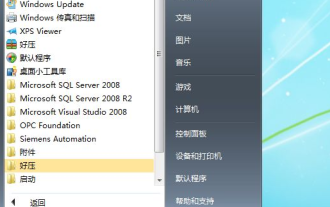 Win7 홈 표준 버전을 최종 버전으로 업그레이드하는 방법
Jul 14, 2023 am 11:33 AM
Win7 홈 표준 버전을 최종 버전으로 업그레이드하는 방법
Jul 14, 2023 am 11:33 AM
win7 일반 홈 버전을 무료로 최종 버전으로 업그레이드하는 방법은 무엇입니까? 우리는 Win7 Ultimate가 가장 완전한 기능을 갖춘 가장 진보된 버전이며 또한 가장 비싸다는 것을 알고 있습니다. 일반적으로 컴퓨터에 사전 설치된 Win7은 Win7 Home Standard 또는 Advanced Edition이며, 많은 사람들은 Win7 Home을 제한된 기능으로 업그레이드하고 싶어합니다. Ultimate. 그렇다면 win7 홈 표준 버전을 플래그십 버전으로 업그레이드하는 방법은 무엇입니까? 에디터가 자세히 소개해드리겠습니다. 1. 먼저 컴퓨터 바탕 화면을 열고 메뉴에서 모든 프로그램을 선택한 후 WindowsAnytimeUpgtrade2를 클릭합니다. 팝업 창에서 "업그레이드 키 입력"을 선택합니다. 3. 키 입력 창에 업그레이드 키를 입력합니다. 개인 테스트용 KH2J9- PC326-T44D4-39H6V-T
 Oracle 테이블에 대한 읽기 전용 권한에 대한 승인 및 취소 단계
Mar 06, 2024 pm 05:48 PM
Oracle 테이블에 대한 읽기 전용 권한에 대한 승인 및 취소 단계
Mar 06, 2024 pm 05:48 PM
강력한 엔터프라이즈급 관계형 데이터베이스 관리 시스템인 오라클 데이터베이스는 풍부한 권한 관리 기능을 제공합니다. 실제 애플리케이션에서는 중요한 데이터가 실수로 수정되지 않도록 보호하기 위해 특정 사용자나 역할에 읽기 전용 권한을 부여해야 하는 경우가 있습니다. 이 문서에서는 Oracle 데이터베이스의 테이블에 대한 읽기 전용 권한을 승인 및 취소하는 방법을 소개하고 구체적인 코드 예제를 제공합니다. 1. 읽기 전용 권한 부여 (1) 사용자에게 읽기 전용 권한을 부여합니다. Oracle 데이터베이스에서는 GRANT 문을 통해 특정 사용자에게 읽기 전용 권한을 부여할 수 있습니다.
 컴퓨터 시스템 튜토리얼을 다시 설치하는 방법
Jul 09, 2023 pm 05:45 PM
컴퓨터 시스템 튜토리얼을 다시 설치하는 방법
Jul 09, 2023 pm 05:45 PM
컴퓨터 시스템을 다시 설치하는 방법은 항상 많은 친구들에게 질문이었습니다. 많은 친구들은 항상 시스템을 다시 설치하는 것이 어렵다고 생각하지만 실제로는 몇 단계만 거치면 어렵지 않습니다. 아래에서 편집자가 방법을 알려드리겠습니다. 시스템을 다시 설치하려면 컴퓨터 시스템 설치에 대한 자습서를 참조하세요. 1. 원클릭 시스템 재설치 소프트웨어(권장: Xiaoyu 원클릭 시스템 재설치)를 다운로드한 다음 소프트웨어를 엽니다. 2. 필요한 시스템을 선택하고 다음을 클릭합니다. 3. 다운로드가 완료될 때까지 기다린 후 지금 다시 시작을 클릭하세요. 4. 다시 시작한 후 두 번째 것을 선택하여 PE 시스템에 들어갑니다. 그림에 표시된 대로: 5. pe 시스템에 들어가면 Windows 시스템이 자동으로 배포 및 설치됩니다. 인내심을 갖고 기다리십시오. 6. 설치가 완료된 후 다시 시작하면 성공합니다. 위의 방법은 재설치 방법입니다.




